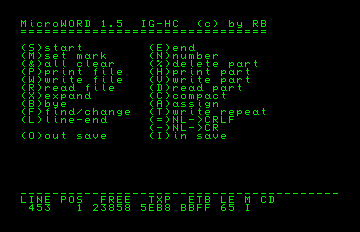Inhaltsverzeichnis
MicroWORD
„MicroWORD 1.5“ ist ein extrem schneller, vom Z1013 adaptierter Texteditor.
© by R. Brosig 1988, IG-HC Dresden
Version Z9001: V. Pohlers, April 2020
Download
- z9001_microword.zip Programm WORD, Anleitung WORD15, Quellcode
Kurzanleitung
- Laden, Starten, dann mit <&> Textpuffer initialisieren
- mit Ctrl-C in Kommando-Modus wechseln
- mit <R> Textdatei laden, z.B. die Anleitung WORD15.TXT
- im Editor (Bildschirm-Modus) mit Cursortasten bewegen, der Text scrollt mit
- mit Ctrl-E und Ctrl-A seitenweise blättern
- mit Ctrl-U Groß-/Kleinschreibung umstellen
- für Z9001-ASM-Quelltexte mit Kommando <-> speichern
Beschreibung
| Dateiname | WORD.COM |
| Laden in | OS |
| Programmstandort | 300h-17FFh |
| OS-Kommando | WORD |
„MicroWORD 1.5“ ist ein Textsystem, welches sich durch Einfachheit, Kompaktheit und hohe Arbeitsgeschwindigkeit auszeichnet. Mit 23 Kommandos sowie 21 Editierfunktionen werden alle für ein Textsystem wichtigen Funktionen ermöglicht. Durch die automatische Steuerzeichenkonvertierung können Texte verschiedener Herkunft bearbeitet werden.
1. Speicheraufteilung
300H- Programm
Arbeitszellen
ab 1800H Textpuffer
von EOR 1K SAVE-Bereich
Ohne Beschreibung 100H-17FFh speichern
2. Der Textspeicher
Als Textspeicher dient der Speicherbereich ab 17FFh. Bei 64K-RAM stehen somit max. 42000 Textzeichen zur Verfügung. Wird der SAVE-Bereich (Merkzettel zur Textmischung) mit als Textpuffer genutzt, sind sogar 1000 Zeichen mehr nutzbar. Die genaue Lage des Textpuffers kann durch das A-Kommando bei Bedarf entsprechend eingeschränkt werden. Dabei kann die Definition nur im Bereich von 1747h bis Speicherobergrenze erfolgen (max. 0BFFFH). Wird die Obergrenze des Textspeicherbereiches überschritten, wird durch eine Einfügung eines Zeichens 03H der überstehende Text abgeschnitten. Während der Bearbeitung wird der Text an Cursorposition in zwei Teile geteilt, wobei der hintere Teil an die Textpufferobergrenze geschoben wird. Ein Austritt aus dem Editor mit Reset oder dgl. bewirkt, dass der Text nicht wieder zusammengefügt wird. Durch einen sofortigen Neustart wird der Text automatisch wieder reorganisiert.
Achtung: Der Editor benötigt den gesamten definierten Textpufferbereich, auch wenn der zu bearbeitende Text kleiner ist.
3. Allgemeine Funktionen
Nach Start des Texteditors wird ein Speichertest durchgeführt, der einen evtl. grösser def. Textpuffer auf das Speicherende begrenzt (Anzeige 'M'). Danach wird das Ende eines evtl. im Textpuffer liegenden Textes gesucht (Anzeige 'I'). Befinden sich darin CRLF-Steuerzeichen, so werden diese in NL gewandelt. CR-Steuerzeichen allein werden nur dann in NL gewandelt, wenn sich keine NL's im Text befinden. Nach dem Ende der Initialisierungsphase wird ein Kommandomodus erreicht. Dieser zeigt
- das Menue der möglichen Kommandos,
- die Zeile, in der sich der Cursor befindet <LINE>,
- die Cursorposition innerhalb der aktuellen Zeile <POS>,
- den freien Platz im Textpuffer dezimal <FREE>,
- die aktuelle Cursor-Textposition in hex <TXP>,
- das Textpufferende in hex <ETB>,
- das definierte Zeilenende (max. 255) dezimal <LE>,
- den eingeschalteten Editiermode (Insert'I'/Overwrite'O')<M>
- sowie den Hexcode des durch den Cursor im Bildmode vedeckten Zeichens an <CD>.
Für den Fall, dass noch kein Text im Textpuffer liegt, empfiehlt es sich, den Textpuffer als erstes komplett zu löschen <&>. Der SAVE (Merkzettel) wird beim Start automatisch gelöscht.
4. Der Kommandomodus
Der Kommandomodus ist durch das Kommandomenue gekennzeichnet. Durch Eingabe des entspr. großen oder kleinen Buchstabens wird das Kommando ausgeführt. nach Ausführung des Kommandos wird immer der Bildschirmmodus erreicht. Alle Zeicheneingaben, die kein Kommando aufrufen, führen zum Abschluss des Kommandomodus und damit in den Bildschirmmodus. Folgende Kommandos können verwendet werden:
<A> - assign
Damit kann der Textpufferbereich neu definiert werden. Dadurch
ist es auch möglich, mehrere Texte im Speicher zu halten.
Es ist zu beachten, dass der Text auf der Adresse Textpufferanfang+1 beginnt, da auf der 1. Pufferzelle das STX-Zeichen (02)
eingetragen wird.
Die Eingabe der Adressen kann dezimal oder hexadez. (nachstellen eines H, ohne führende 0) erfolgen.
<B> - bye
Rückkehr zum Monitor und Reorganisation des Textes.
<S> - start
Cursor wird auf Textanfang gesetzt.
<E> - end
Cursor wird auf Textende gesetzt.
<N> - number
Cursor wird nach Eingabe der Zeilennummer mit maximal fünf
Ziffern auf die entsprechende Zeile gesetzt.
<M> - set mark
Der Cursor wird im Bildschirmmodus vor Anwendung des Kommandos auf eine bestimmte Textstelle positioniert, anschließend
wird mit diesem Kommando diese Stelle markiert und wieder in
den Bildschirmmodus zurückgeschaltet. Die Markierung wird
durch andere Kommandos ausgewertet. Diese Funktion kann alternativ auch durch eine entsprechende Steuertaste (^V) im Bildschirmmode ausgeführt werden.
<%> - delete part
Mit diesem Kommando kann ein Textteil, dessen Anfang mit dem
<M>-Komm. gekennzeichnet wurde, bis zur aktuellen Cursorposition gelöscht werden. Mögliche Fehler sind das Fehlen der ersten Markierung bzw. die Markierung liegt hinter der Cursorposition.
<&> - all clear
Löschen des gesamten Textpuffers. Der Textpuffer wird dazu
nicht physisch gelöscht, sondern es wird am Anfang des Textpuffers das ETX-Zeichen eingetragen.
<F> - find/change (ab Cursorp.)
Soll eine Textfolge im Textpuffer gesucht werden und ggf.
durch eine andere Textfolge ersetzt werden, so muss nach
Aufruf dieses Kommandos der Text, der gesucht werden soll,
eingegeben werden, durch '/' getrennt kann anschließend der
einzusetzende Text angegeben werden. Die gesamte Textfolge
ist auf 32 Zeichen begrenzt. Dabei kann das Verhältnis der
beiden Textteile beliebig sein. Die Suche erfolgt dabei grundsätzlich ab aktueller Cursorpos. Bei der ersten Übereinstimmung wird der Cursor auf das erste Zeichen dieser Zeichenkette
gesetzt und in den Bildschirmmodus umgeschaltet.
Im Bildschirmmodus existiert eine Funktionstaste, die diesen
Kommandokomplex ohne erneute Eingabe der Zeichenkette wiederholt startet (CTRL-Q =Ersetzen/Wiederholen).
Die Find-Routine startet immer auf der aktuellen Zeilenposition
(ggf. vorher Kommando S ausführen).
Ist die gefundene Zeichenfolge nicht die gewünschte, so kann
mit Hilfe der Cursorfunktionen die Zeichenkette übergangen
werden.
<H> - print part
Über die Druckerschnittstelle kann mit diesem Kommando der
Text zwischen einer im <M>Kommando markierten Stelle
und der aktuellen Cursorposition formatiert ausgedruckt
werden. Es besteht die Möglichkeit der Einstellung des Seitenformates und der Auswahl der zu druckenden Seiten. Eine Arbeit
mit Seitenstop kann eingestellt werden. Nach Aufruf des Kommandos erfolgt die Aufforderung zur Eingabe der Zeilenzahl/Sei-
te (lines/page), die man mit einer Dezimalzahl (>9) beantwortet (normale Seite=72). Bei Zeilenzahl=0 bzw. keine Eingabe
erfolgt keine Seitenformatierung.
Bei geforderter Seitenformatierung wird abgefragt, mit
welcher Nummerierung die gedruckten Seiten beginnen sollen.
Bei leerer Eingabe wird ohne Fußzeile, in der die Seitennummer untergebracht ist, gedruckt. Anschließend wird abgefragt,
ob ein Druckstop nach jeder Seite erfolgen soll. Wird diese
Frage bejaht, stoppt der Druck definiert nach jeder Seite. Im
anderen Fall wird der Text bis zum Ende ohne Pause gedruckt.
<P> - print file
wie <H>, nur dass der komplette Text gedruckt wird.
<L> - line-end
Mit diesem Kommando wird die rechte Zeilenbegrenzung eingestellt (10-255). 6 Pos. vor dieser Begrenzung erfolgt eine Randwarnung, bei Überschreiten der Pos. erfolgt ein Wortumbruch bis
zum vorhergehenden Leerzeichen oder TAB.
Wird innerhalb der letzten 6 Zeichen ein '-' eingegeben, so erfolgt automatisch ein Zeilenabschluss. Die Eingabe einer 0
als max. Zeilenlänge schaltet die Funktion aus.
<R> - read file
Es wird ein Text von Kassette in den Textpuffer geladen. Ein evtl.
vorhandener Text wird überschrieben.
<W> - write file
Der gesamte Text, der sich im Textpuffer befindet, wird auf
Kassette ausgegeben.
<V> - write part
Ein vorher im <M>-Kommando markierter Textteil wird bis zur
aktuellen Cursorposition auf Kassette ausgegeben.
<D> - read part
Der von Kassette eingelesene Text wird an
der Cursorposition eingefügt. Dabei ist darauf zu achten, dass
der eingefügte Text kleiner als der freie Textbereich ist.
Es ist wichtig, dass der Einlesevorgang nicht vorzeitig abgebrochen wird, da es sonst zu einem Textverlust kommen kann.
<X> - expand
Hiermit wird der zweizeilige Bildmode eingeschaltet. Damit
können Texte, die für ein breiteres Format geschrieben sind,
ohne Bildrollen gelesen und bearbeitet werden.
<C> - compact
Der zweizeilige Bildmode wird wieder ausgeschaltet.
<T> - write repeat
Die vorangegangene Write-Funktion wird wiederholt (Sicherheitskopie erzeugen). Zwischen der ersten Schreiboperation und diesem
Kommando darf die aktuelle Cursorposition nicht verändert werden.
<=> - NL→CRLF
Wandelt über den gesamten Text das Zeilenendezeichen NL (1EH)
in die Steuerzeichenfolge CRLF (0DH,0AH). Anschließend wird
das Kommando <W> aufgerufen, sodass der gewandelte Text auf
Kassette ausgelagert werden kann. Nach Beendigung oder Abbruch der Save-Funktion wird der Text wieder zurückgewandelt.
Es ist zu beachten, dass der Text durch die Wandlung in CRLF
um die Zeilenzahl länger wird und deshalb der freie Speicher-
platz diesem Fakt entsprechen muss. Andernfalls erfolgt eine
Fehlermeldung.
<-> - NL→CR 
Wandelt über den gesamten Text das Zeilenendezeichen NL (1EH)
in das Steuerzeichen CR (0DH). Anschließend wird
das Kommando <W> aufgerufen, sodass der gewandelte Text auf
Kassette ausgelagert werden kann. Nach Beendigung oder Abbruch der Save-Funktion wird der Text wieder zurückgewandelt.
Dieses Kommando ist speziell für Assembler-Quelltexte des Z9001 gedacht. EDIT kodiert das Zeilenende nur mit 0Dh.
<I> - in save
Dieses sehr leistungsfähige Kommando dient im Zusammenhang
mit dem <O> Kommando dem Mischen von Textteilen aus dem gleichen
Textpuffer, oder aus einem anderen. Ein Textbereich von einer
definierten Marke bis zur Cursorposition wird in den SAVE
geladen. Der SAVE stellt einen Sondertextpuffer von 1K Länge
dar, der direkt hinter dem Editor platziert ist. Ist der markierte Bereich grösser als der SAVE, erfolgt eine Fehlermeldung, der Text wird nicht in den SAVE übernommen. Sollte der
SAVE- Puffer vom normalen Textpuffer mitbenutzt werden müssen,
so erfolgt eine entsprechende Fehlermeldung, wenn trotzdem eine
SAVE/Funktion ausgeführt werden soll.
<O> - out save
Der Inhalt des im <I> Kommando gefüllten SAVE's wird an der
aktuellen Cursorposition eingefügt. Dabei erfolgt eine Kon-
trolle über den noch verfügbaren Speicherplatz.
5. Der Bildschirmmodus
Im Bildschirmmodus wird der Bildschirm entsprechend des
eingegebenen Textes aktualisiert. Das Textfenster wird dabei
so dargestellt, dass der Cursor im Bildfenster erscheint. Dabei
kann an den Rändern Text abgeschnitten sein, der nicht mehr
auf den Bildschirm passt. Alle Editierfunktionen werden
durch entsprechende Tastatureingaben ausgelöst.
Das Programmsystem enthält dazu eine Tastaturkonvertierungsroutine, die es ermöglicht, jeden beliebigen Tastaturcode als
Funktionscode festzulegen. Im Folgenden werden die entsprechenden Speicherzellen, in denen der gewünschte Tastaturcode eingetragen werden kann, aufgelistet:
ab Adr. CODTB 32Ch Code| CTRL | Spezial | Bedeutung ________________________________________ 09H CTRL-I --> Cursor rechts 08H CTRL-H <-- Cursor links 0AH CTRL-J cu down Cursor runter 0BH CTRL-K cu up Cursor hoch 01H CTRL-A Cursor eine Seite vor 05H CTRL-E Cursor Seite zurück 13H CTRL-S PAUSE Zeichen links löschen :!: Z9001 1FH DEL DEL Zeichen löschen :!: Z9001 03H CTRL-C STOP Bild-/Komm.-Mode 1BH ESC ESC Ank. Steuerzeichen 12H CTRL-R Wandlung Buchstabe 15H CTRL-U CAPS (Tausch gr/kl)) 0FH CTRL-O Löschen einer Zeile 11H CTRL-Q Ersetze/Wiederhole 0CH CTRL-L FORM FEED 0DH CTRL-M ENTER ENTER 14H CTRL-T Tabulator 06H CTRL-F Tabulator 0EH CTRL-N NUL 1AH CTRL-S INS Einfügen/Überschreiben :!: Z9001 16H CTRL-V Marke setzen 18H CTRL-X TAB -->| Cursor Wort rechts 19H CTRL-Y TAB |<-- Cursor Wort links 1CH LIST LIST Reclaim,Zeichen zurückholen 0 Reserve
Im Bildschirm-Modus können
- Zeichenfolgen in den Text eingefügt,
- Zeichen und Zeichenfolgen gelöscht,
- der Cursor zeichenweise, zeilenweise, seitenweise vorwärts und rückwärts positioniert,
- das Kommando Suchen/Ersetzen wiederholt und
- der Kommandomodus erreicht werden.
Folgende Steuerzeichen können neben den alphanumerischen Zeichen (Kodes 20H bis 7FH) in den Text eingefügt werden:
TAB Kodierung 09H Tabulatorstop jede 8. Spalte NL Kodierung 1EH Neue Zeile als Wagenrücklauf/Zeilenschaltung FF Kodierung 0CH Neue Seite (wird nur beim Druck ausgeführt, Anz. im Text als Zeichen) NUL Kodierung 0, da von Tastatur aus nicht erzeugbar
Außer diesen direkt eingebbaren Steuerzeichen kann, durch Steuerzeichenankündigung ESC, jeder nachfolgende Steuercode direkt in den Text geschrieben werden. Die Steuerzeichen werden dann im Text oder Findstring als Grafikzeichen ab 0A0H dargestellt.
Jede eingegebene Zeile muss mit NL nach weniger als 255 Anzeigepositionen abgeschlossen sein.
Neben diesen von der Version 1.3 her bekannten Funktionen wurden 5 neue Funktionen eingeführt:
1. Marke setzen; damit kann im Bildmode eine Marke gesetzt werden ohne diesen zu verlassen.
2./3. Cursor Wort links/rechts; dadurch kann man schnell Positionen in einer Zeile anfahren. Weiterhin hilft diese Funktion, wenn z.B. das letzte Wort gelöscht werden soll, um den Cursor ein Wort zurückzusetzen.
4. Reclaim; diese Sonderfunktion hängt eng mit der gesamten Arbeitsweise des Editors zusammen. Mit dieser Taste ist es möglich, ein versehentlich überschriebenes oder gelöschtes Zeichen/Wort/Textteil zurückzuholen, wenn dazwischen keine Cursorfunktionen oder andere Manipulationen des Textes erfolgten.
5. Insert/Overwrite, in Abhängigkeit dieser Einstellung, die in der Statuszeile auch angezeigt wird, erfolgt die Eingabe neuen Textes entweder indem der alte Text überschrieben (O) oder eingefügt (I) wird.
Steuerzeichen, die von der Tastatur ohne Ankündigung angesprochen werden, aber durch das Programmsystem nicht bearbeitet werden, erzeugen eine Fehlerausschrift. Sollen Steuerzeichen in den Text eingefügt werden, so sind diese jeweils mit der Ankündigungstaste anzumelden (entspr. Kodierungstabelle z.B. ESC). Will man z.B. die Folge 1BH 2DH 01H (Unterstreichung ein für einen EPSON-kompatiblen Drucker) eingeben, so ist folgende Tastenfolge notwendig:
ESC,ESC -> 1BH - -> 2DH ESC,^A -> 01H
(die Ausschaltung der Unterstreichungsfunktion beim Drucker er- folgt übrigens durch die Folge 1BH 2DH 00H –> ESC,ESC,-,^N). Man erkennt, dass vor j e d e m Steuerzeichen die Ankündigungstaste gedrückt werden muss. Vorsicht ist bei der Einfügung des ETX-Zeichens (03H) geboten. Bei einem neuen Start des Editors wird dieses Zeichen als Textende erkannt, und der dahinterliegende Text abgeschnitten. Muss aus irgendwelchen Gründen mit der Kodierung 03H im Text gearbeitet werden, so empfiehlt es sich, das ETX-Zeichen umzudefinieren (Zelle 32AH). Folgende Steuerzeichen können bzw. müssen ohne Ankündigungstaste in den Text eingefügt werden:
TAB Kodierung 09H; Tabulatorstop jede 8. Spalte
NL Kodierung 1EH; Neue Zeile als Wagenrücklauf/Zeilenschaltung
FF Kodierung 0CH; Neue Seite (wird nur beim Druck ausgeführt, Anz. im Text als Grafikzeichen)
NUL Kodierung 0; schreibt eine physische 0 in den Text, da 0 von Tastatur aus nicht erzeugbar ist, aber für bestimmte Effekte (Drucker-St.-Zeichen) benötigt werden.
Die Steuerzeichen werden im Text als Grafikzeichen mit einem in
Zelle OFFS 16BH zugeordneten Offset dargestellt.
Sollen die Steuerzeichen dem Zeichensatz entsprechend dargestellt werden, so ist der Offset auf 0 zu setzen: 16BH→0
Ist man sich nicht sicher, welches Steuerzeichen tatsächlich
im Speicher steht, so kann der Cursor auf die entsprechende
Stelle gefahren werden. In der Statuszeile erscheint dann der
entsprechende Hexcode.
Weiterhin sind im Text Grafikzeichen zugelassen und eingebbar (außer FFH). Es ist aber zu bedenken, dass der Text da-
durch nicht mehr dem ASCII-Format entspricht, und meist seine
Druckfähigkeit verliert (außer IBM-Zeichensatz). Man sollte
auch immer daran denken, dass zum Editieren die Grafikfunktion
der Tastatur wieder ausgeschaltet werden muss.
Für die Cursordarstellung sind zwei Codes (je nach dem, ob sich unter dem Cursor ein Zeichen befindet) vorgesehen, die in Zelle 124H bzw 125H eingetragen werden können. Wird in Zelle 126H eine 80H eingetragen, so erfolgt die Cursordarstellung mit gesetztem 7.Bit (z.B. wenn im Zeichensatz statt den Grafikzeichen der inverse ASCII-Zeichensatz abgelegt ist→Cursordarstellung als inverses Zeichen).
6. Die Druckerschnittstelle
Es muss ein Druckertreiber geladen sein.
Da MicroWord den gesamten Speicher nutzt, muss EOR vor dem Druckertreiber stehen!
Beispiel
>V24 Laden der V24A1..A3-Treiber (wie im Druckermodul) >EOR B6FF Setzt EOR vor V24 (beginnt ab B800, 100h Byte f. System) >V24A3 den direkten Druckertreiber init. >WORD MicroWord (re)starten
Sollte der verwendete Drucker kein NL (1EH) als Steuerzeichen verstehen, so ist dieses im phys. Treiber in CR-LF (0DH-0AH) aufzulösen (im enthaltenen Druckertreiber realisiert).
Anmerkung zur Nutzung vom MicroWORD
Der erzeugte Quelltext ist kompatibel zu den meisten anderen Textsystemen und Assemblern wie z.B. Texteditor Scf, MTX oder Assembler Scf und ist rein ASCII-codiert. Durch die Steuerzeichenwandelmöglichkeit NL→CRLF ist der Text auch für CPM-Systeme verwendbar, bzw. es lassen sich auch CPM-kompatible Texte bearbeiten (Es muss beachtet werden, dass das ETX-Zeichen im CPM nicht 03 (^C), sondern 1AH (^Z) ist → umdefinieren oder als Steuerzeichen in den Text schreiben).
Alle Zeichenfolgen, die auf der Anfangsadresse-1 mit einem Zeichen 02H (STX) beginnen, anschließend nur Zeichen im Wertebereich 7FH enthalten und als Abschluss ein Zeichen 03H (ETX) besitzen bzw. über die Obergrenze des Textspeicherbereiches hinausgehen, werden als zu bearbeitender Text erkannt und stehen zur Veränderung bzw. Ergänzung bereit. Wird die Obergrenze des Textspeicherbereiches überschritten, wird durch eine Einfügung eines Zeichens 03H der überstehende Text abgeschnitten.
Jede eingegebene Zeile muss mit NL nach weniger als 255 Anzeigepositionen abgeschlossen sein.
Wichtige Adressen und Zellen zur Anpassung
(korrekte Adressen s. Listing !!!)
-Cursordarstellung: Code1 : 424H ->C7H Code2 : 425H ->FFH mit 7.bit: 426H ->0/80H -Ende-/Anfangtextzeichen: ETX: 427H ->03H STX: 428H ->02H -Textpuffer-Daten: TPANF: 45BH ->17FFH TPEND: 45DH ->DFFFH -Bildschirm: BWS-Anfang : 45FH ->EC00H Spaltenzahl: 461H ->40 Zeilenzahl : 463H ->24 -absolute Textbereichsgrenzen: untere Grenze: 467H ->174Fh obere Grenze: 469H ->BFFFH -Zeichenoffset bei Steuerzeichen: 46BH -> 0A0H Diese Zellen sind im allg. konstant, können aber bei Hardwareänderungen (z.B. grösserer Bildschirm) entspr. geändert werden.
Viel Spaß mit „MicroWORD 1.5“
R. Brosig, IG-HC Dresden